Trascrizione del video
In questo tutorial di QCAD, stamperemo un disegno.
Esempio di disegno: part_05.12.dxf
Impareremo a stampare un disegno in scala utilizzando l'anteprima di stampa.

Tratteremo anche l'esportazione in PDF, che è molto simile alla stampa.
Una volta terminato un disegno, di solito vogliamo stamparlo o esportarlo in un file PDF per condividerlo con altre persone.
QCAD offre diversi metodi di stampa.
In questo tutorial mostriamo l'approccio più semplice.
In un primo esempio, osserviamo il disegno di un semplice pezzo meccanico.
Il pezzo ha le dimensioni giuste per essere stampato nelle sue dimensioni reali in scala 1:1.

Abbiamo già creato un bordo di disegno che si adatta anche al formato carta standard della nostra stampante.

Per preparare il nostro disegno per la stampa, passiamo prima all'anteprima di stampa.

Si nota subito che questo disegno non è ancora stato impostato per la stampa.
L'orientamento della pagina è impostato su verticale anziché su orizzontale e il disegno non si trova interamente sulla pagina.
Prima di tentare di regolare la scala e la posizione del disegno, ci assicuriamo che la pagina sia impostata come desiderato.

Il rettangolo bianco rappresenta la carta su cui stiamo stampando.

I bordi blu sul foglio indicano i margini previsti tra il bordo del foglio e il disegno.
Possiamo controllare e regolare queste preferenze nelle impostazioni della pagina del nostro disegno.

Per accedere alle impostazioni della pagina, si può fare clic sul pulsante nella barra degli strumenti delle opzioni oppure aprire "Preferenze disegno" dal menu "Modifica".

Le impostazioni di pagina consentono di impostare il formato della carta, l'orientamento della pagina e i margini.

Per questo disegno, cambiamo l'orientamento della pagina in orizzontale.

Il formato carta è attualmente impostato su A4.
Se si stampa su una stampante che utilizza un formato di carta diverso, è possibile regolare il formato della carta.

I margini della pagina sono impostati su 10 millimetri, che vanno bene per questo disegno.

Si noti che nelle versioni precedenti di QCAD, i margini sono accessibili sotto la categoria di preferenze "Più pagine" invece che sotto la categoria "Pagina".

Ora possiamo usare il pulsante di adattamento automatico per adattare automaticamente il disegno alla nostra pagina.

L'adattamento automatico regola la scala e la posizione del disegno, in modo che tutte le entità si adattino alla pagina con i margini definiti nelle impostazioni della pagina.
Si noti che non abbiamo scalato o spostato in alcun modo le entità del nostro disegno.
Il nostro disegno ha ancora le stesse dimensioni e nessuna delle misure o delle coordinate del disegno è cambiata.
Tutto quello che abbiamo fatto è stato dire a QCAD come vogliamo scalare e posizionare il disegno sulla carta per la stampa.
L'adattamento automatico è sufficiente quando si vuole semplicemente stampare l'intero disegno senza preoccuparsi della sua scala sulla stampa.
In questo esempio, tuttavia, vogliamo stampare il disegno in scala.
Vogliamo stampare il bordo del disegno e tutto ciò che si trova al suo interno.

Non vogliamo stampare la parte che si trova a destra, appena fuori dal bordo del disegno.

Per stampare un disegno in una determinata scala, si modifica la scala del disegno nella barra degli strumenti delle opzioni.

È possibile inserire un fattore di scala pari a 1 per stampare il disegno nelle sue dimensioni reali.
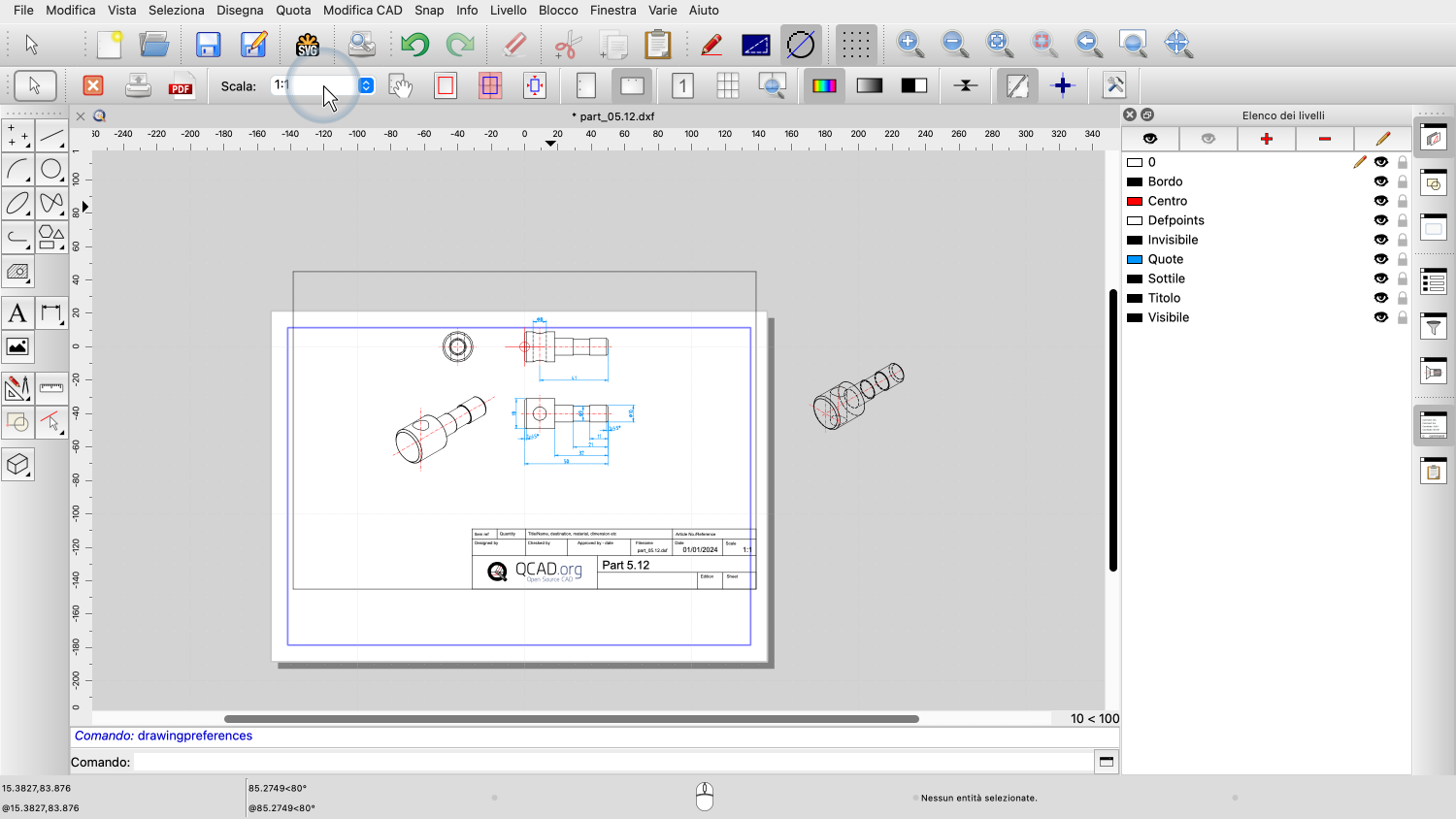
In alternativa, è possibile inserire la scala del disegno nel formato 1:1, vale a dire che un'unità sulla carta corrisponde a un'unità nel modello.

Successivamente, si utilizza lo strumento per spostare la posizione della carta.

Ora possiamo spostare la carta trascinandola e rilasciandola.
Il nostro disegno è ora pronto per la stampa.

Possiamo fare clic sull'icona della stampante per stampare il nostro disegno.
In questo modo viene visualizzata una finestra di dialogo della stampante che consente di selezionare altre opzioni, come il vassoio di alimentazione da utilizzare, il numero di copie e altre ancora.
L'aspetto della finestra di dialogo della stampante dipende molto dal sistema operativo utilizzato e dal modello di stampante, ma dovrebbe essere abbastanza semplice.

Possiamo anche esportare la pagina impostata per la stampa in un file PDF.
I file PDF sono spesso utilizzati per distribuire i disegni e renderli accessibili a un pubblico più vasto.
Non tutti i disegni si adattano così comodamente a un foglio come questo esempio.
Ad esempio, un disegno potrebbe essere troppo grande per essere stampato in dimensioni reali.
Esempio di disegno: park.dxf

Possiamo dimostrarlo utilizzando la pianta del parco precedentemente presentata nel tutorial sui blocchi.
Questo disegno, come la maggior parte dei disegni CAD, è stato creato in dimensioni reali.
L'unità di misura di questo disegno è impostata sui metri, quindi una distanza di un'unità equivale a un metro nel mondo reale.

Quando si passa all'anteprima di stampa, si vede a malapena il foglio A4 come un piccolo punto bianco vicino all'origine del disegno.
Per inserire l'intero piano in una sola pagina, è necessario visualizzarlo in scala ridotta per la stampa.

Per questo esempio, si imposta la scala a 1:250.
In altre parole, stampiamo il piano 250 volte più piccolo di quanto sia nel mondo reale.
Un centimetro sulla carta corrisponde a 250 centimetri o 2,5 metri nel mondo reale.

Per regolare la posizione del disegno, si utilizza lo strumento per centrare automaticamente il disegno sulla pagina.

Il piano è ora centrato sulla pagina e scalato come desiderato.
Tuttavia, vogliamo anche inserire un bordo per questo disegno.

Abbiamo già preparato un bordo di disegno in un blocco separato chiamato "Bordo".
Il bordo è stato costruito con misure di carta ed è un po' più piccolo di un foglio A4.

Quando inseriamo il blocco "Bordo", all'inizio è talmente più piccolo del piano che non si vede affatto.
Dobbiamo ridimensionare il bordo per adattarlo alla scala della nostra pianta.

Poiché abbiamo ridotto il nostro piano di un fattore 250, dobbiamo aumentare il bordo dello stesso fattore.

Ora possiamo posizionare il bordo sulla carta come desiderato.
Come autori di un disegno, dobbiamo sapere fin dall'inizio in quale scala vogliamo stampare il disegno.
Non solo la scala del bordo, ma anche le quote o le etichette di testo dipendono dalla scala finale del disegno utilizzata per la stampa.

Ora possiamo stampare o esportare il nostro disegno.
A questo punto dovrebbe essere possibile stampare un disegno utilizzando l'adattamento automatico o stampare un disegno in scala utilizzando l'anteprima di stampa.
Assicuratevi di fare pratica con la vostra installazione.
Grazie per aver seguito questo tutorial su QCAD.
